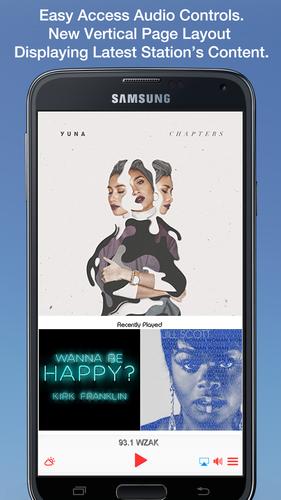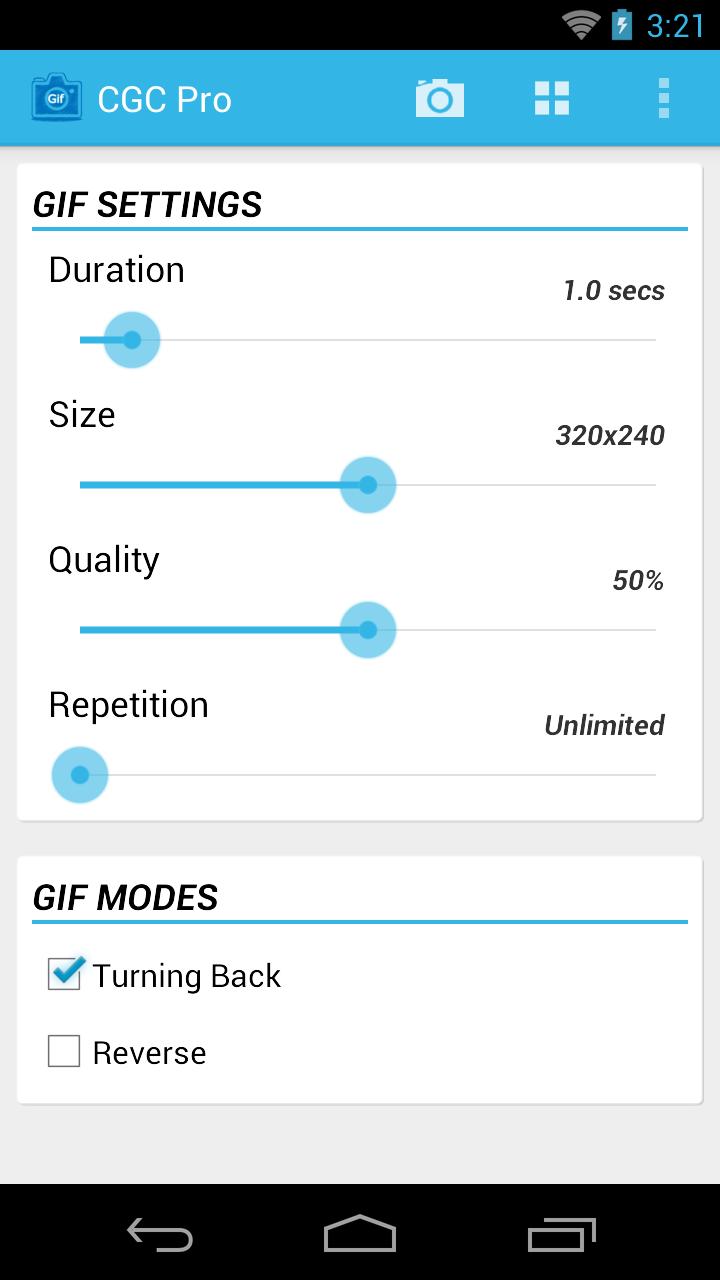
많은 옵션으로 장치에 저장된 사진에서 애니메이션 GIF를 만듭니다.
**** 제발 응용 프로그램이 마음에 들면 광고가없는 프로 버전을 구매하는 옵션을 고려하십시오. 매우 감사합니다! ****
Camera GIF Creator 사용하면 모바일에 이미 가지고있는 카메라 또는 사진을 사용하여 애니메이션 이미지 (GIF)를 만들 수 있습니다.
설정을 선택하면 설정을 차단할 수 있습니다. 메뉴 버튼을 누르거나 상단 막대에서 하위 메뉴를 터치하고 "블록 설정"을 확인하십시오.
카메라 아이콘을 누르고 원하는 사진을 만듭니다. 카메라 애플리케이션에 버스트 옵션이 있으면 시도하십시오. 완료되면 뒤로 버튼을 누르면 GIF가 몇 초 안에 생성됩니다. 아래 갤러리에는 GIF가 표시됩니다. 이미지를 누르면 볼 수 있습니다.
갤러리에서는 다른 사진을 선택하고 더 많은 GIF를 만들 수 있습니다. 순서를 선택하고 버튼 생성을 클릭하십시오. 옵션 삭제 및 공유 옵션도 있습니다.
Explorer Bar와 뒤로 버튼 덕분에 갤러리 내부를 찾아보십시오. 설정 화면으로 이동하려면 상단 막대의 뒷면 아이콘을 누릅니다.
---------------
FAQ :
- 카메라에서 돌아올 때 GIF가 생기지 않습니다!
신청서를 종료하고 다시 입력하십시오. 휴대 전화가 메모리가 낮고 사진 탐지기를 "킬"할 수도 있습니다.
- 내 gif를 찾을 수 없습니다!
일반적으로 GIF는 SD 카드 또는 내부 메모리에 저장됩니다. "Pictures/Cameragifcreator"
- GIF를 보려고 할 때 응용 프로그램이 중지됩니다!
분명히 GIF는 모바일에 비해 너무 크거나 너무 큽니다. 그것을 선택하고, 공유하고 우편으로 눌러보십시오.
- 갤러리의 이미지를 제대로 볼 수 없습니다!
이미지가있는 폴더로 들어가면 잠시 시간이 걸릴 수 있습니다. 인내하십시오. 충전 시간은로드 할 이미지의 크기에 따라 다릅니다.
- 갤러리에서 내 SD 카드는 어디에 있습니까! 나는 길을 잃었다!
일반적으로 DCIM의/루트/MNT/스카드 및 카메라 샷.
- WhatsApp 또는 Line을 통해 GIF를 공유 할 때는 연주 할 수 없습니다!
WhatsApp 및 Line은 보내는 모든 이미지를 다시 표시합니다. 내 잘못이 아닙니다.
---------------
이 앱을 구매/시도해 주셔서 감사합니다.
아트.
www.atredroid.net
- Lollipop Las 버전으로 점프하십시오
- 몇 가지 문제를 해결합니다
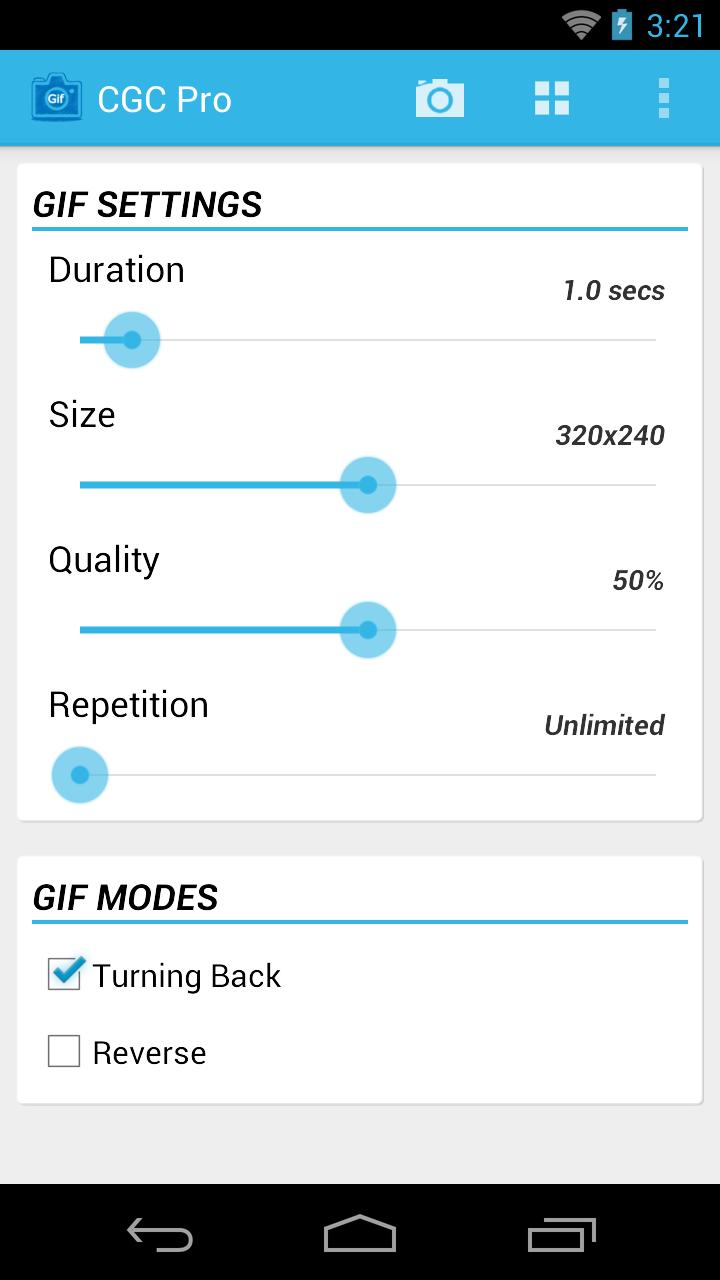
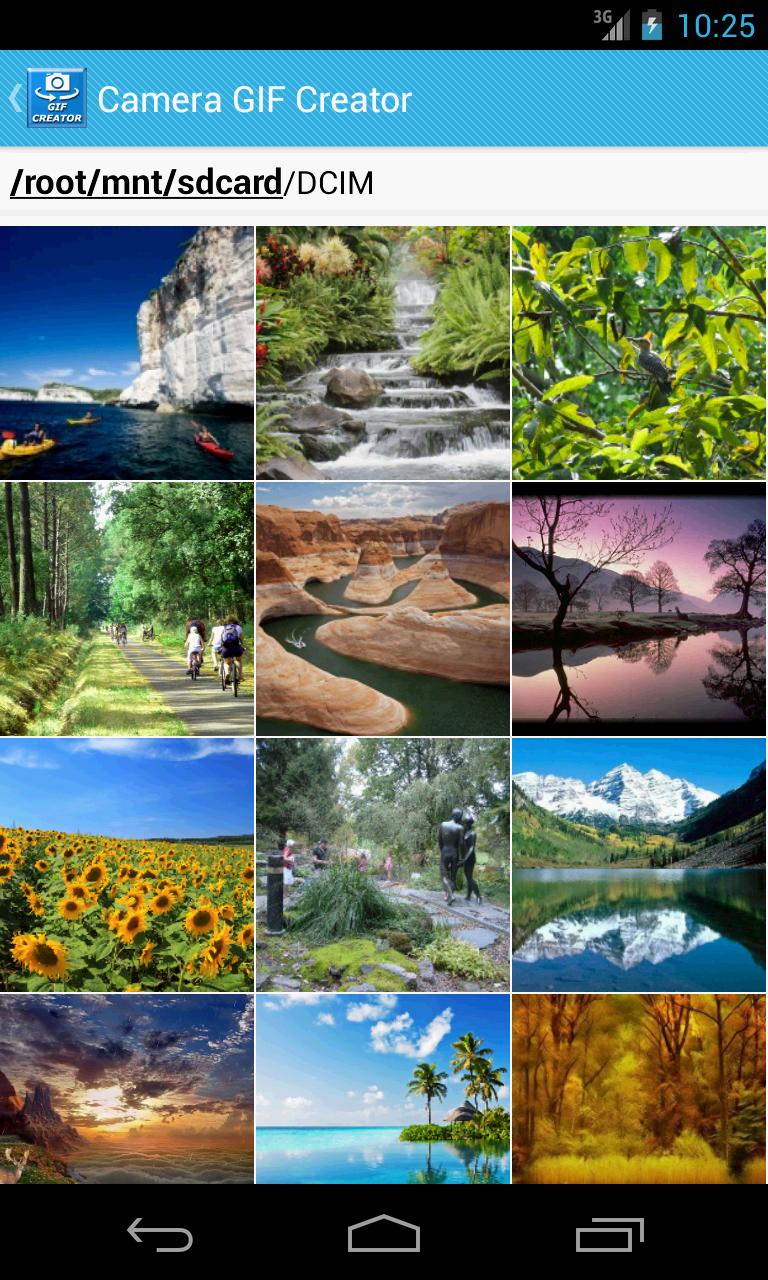
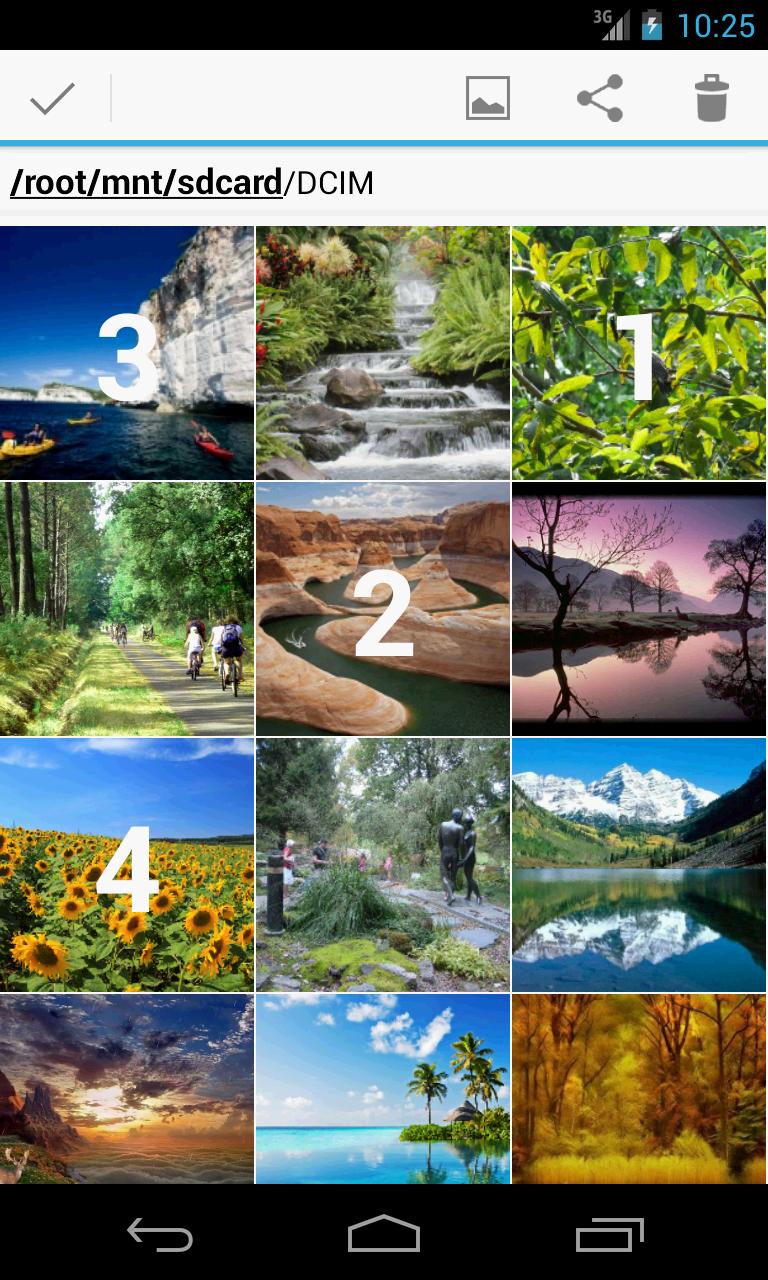
August 11, 2025
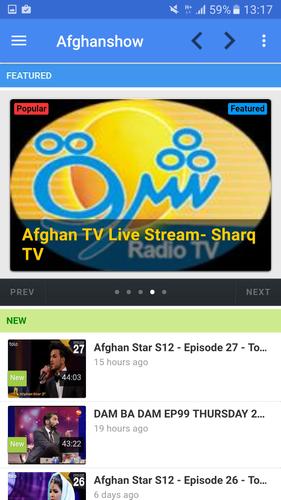
August 11, 2025
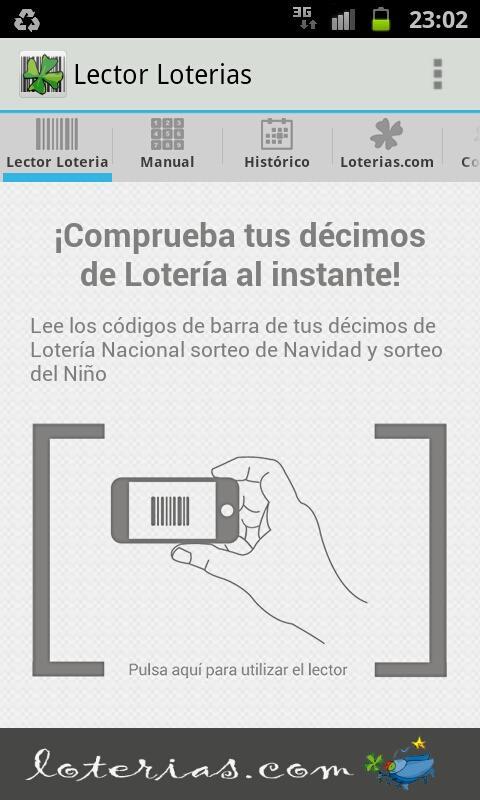
August 11, 2025
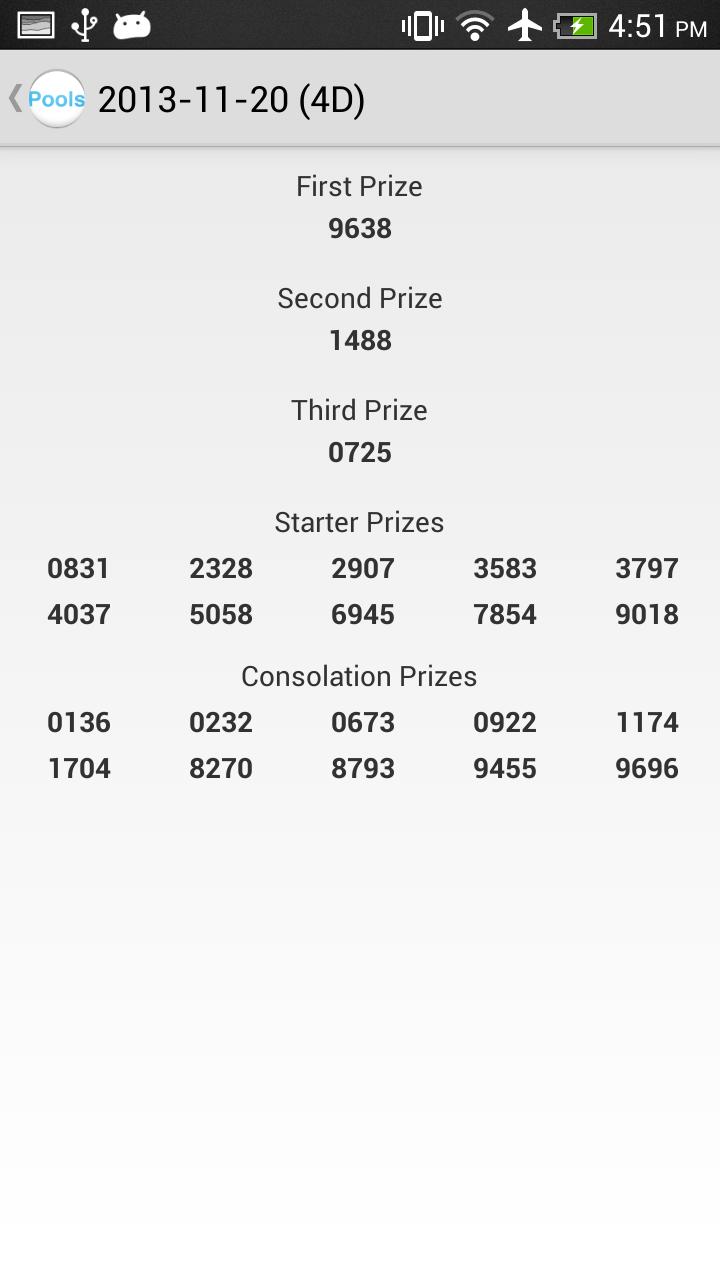
August 11, 2025
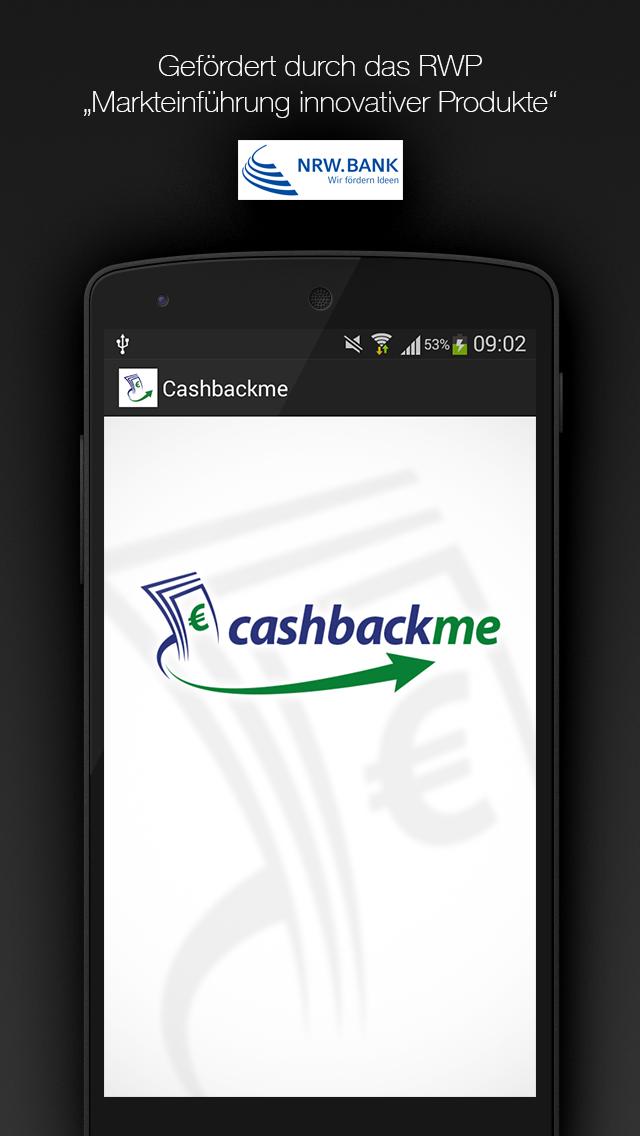
August 11, 2025
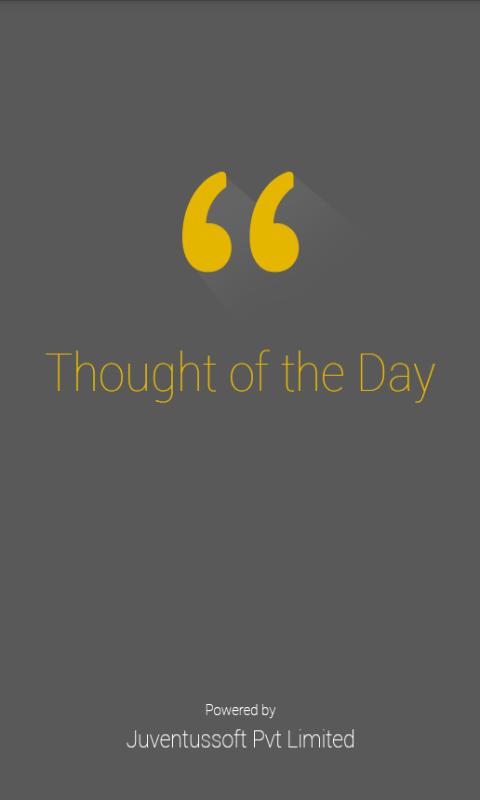
August 10, 2025
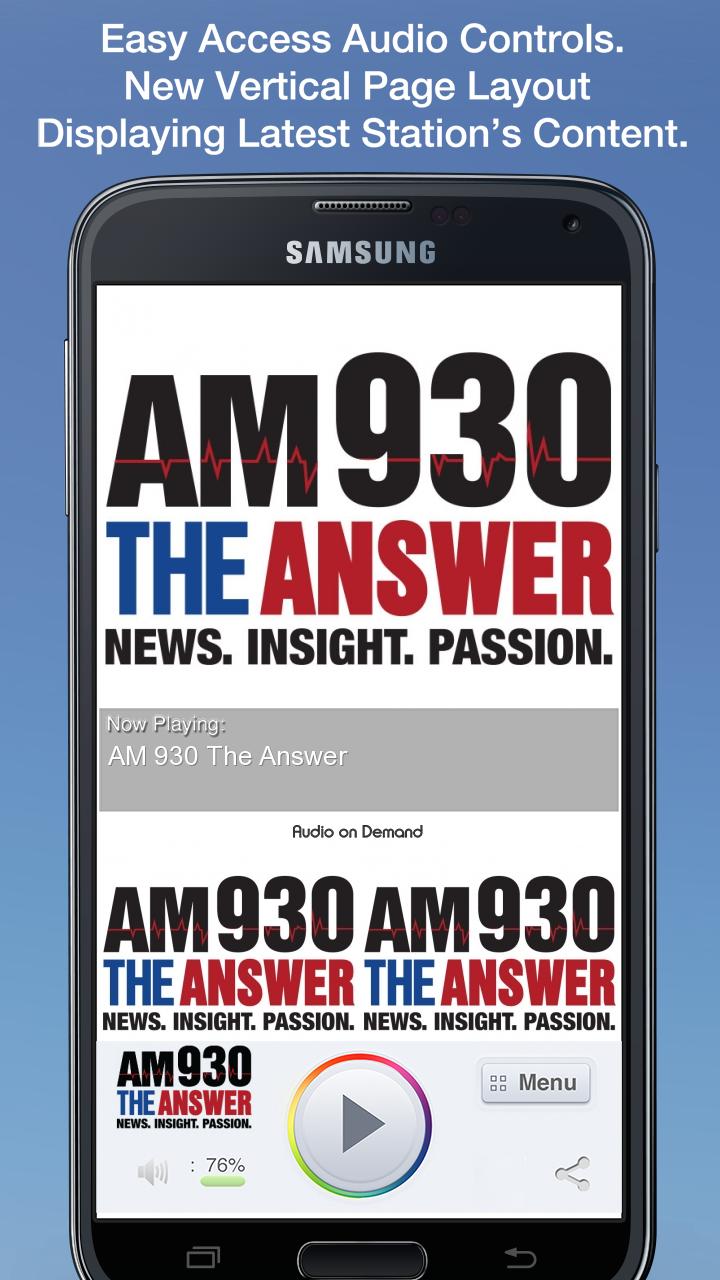
August 10, 2025
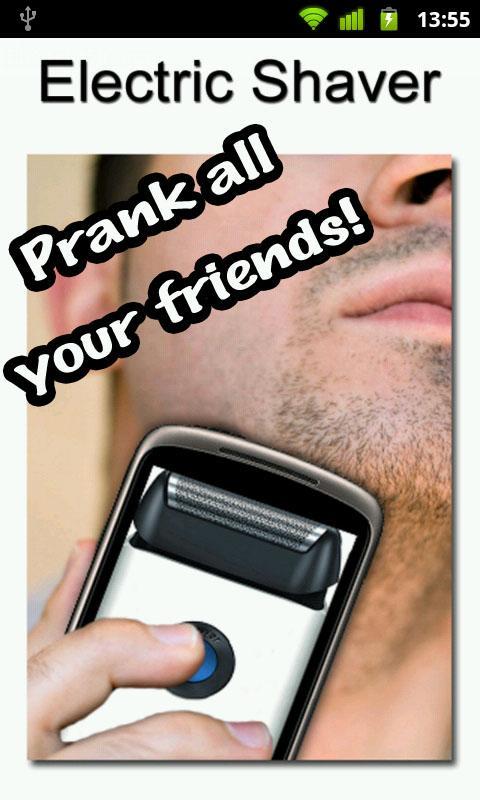
August 10, 2025

August 10, 2025
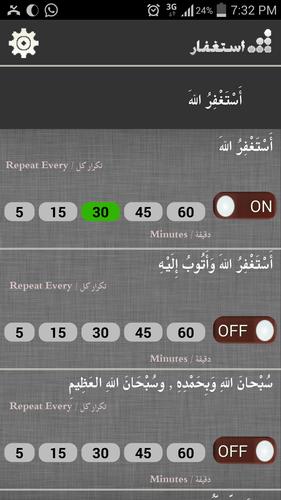
August 10, 2025